
Оновлення віндовс 10 можуть бути корисними, але іноді вони можуть стати дійсно втомлюючими. Якщо вам потрібно повністю призупинити оновлення віндовс 10, ви знаходитеся в потрібному місці. В цій статті ми поділимося з вами кількома способами, як вимкнути оновлення віндовс 10, щоб ви могли спокійно працювати без жодних помилок чи збоїв. Незалежно від того, чи ви користувач-досвідчений чи новачок, ми покритимо різні методи, які можуть бути корисними для вас.
Перший спосіб, який ми розглянемо, полягає в вимкненні автоматичних оновлень через налаштування Windows. Це найпростіший спосіб заборонити системі автоматично завантажувати та встановлювати оновлення. Просто перейдіть до налаштувань Windows, відкрийте розділ “Оновлення та безпека” і знайдіть опцію “Розширені налаштування”. У цьому розділі ви зможете змінити параметри оновлень і налаштувати їх за своїм бажанням.
Інший спосіб, який може бути корисним, полягає в вимкненні послуги Windows Update. Це може бути трохи складніше, але він дає більше контролю над оновленнями. Ви можете зайти в “Керування комп’ютером”, потім вибрати “Адміністративні інструменти” і перейти в “Послуги”. Знайдіть послугу Windows Update та змініть її стан на “Вимкнено”. Це дозволить вам полегшити собі життя та контролювати процеси оновлення віндовс 10.
Посібник для користувачів: як вимкнути оновлення віндовс 10?
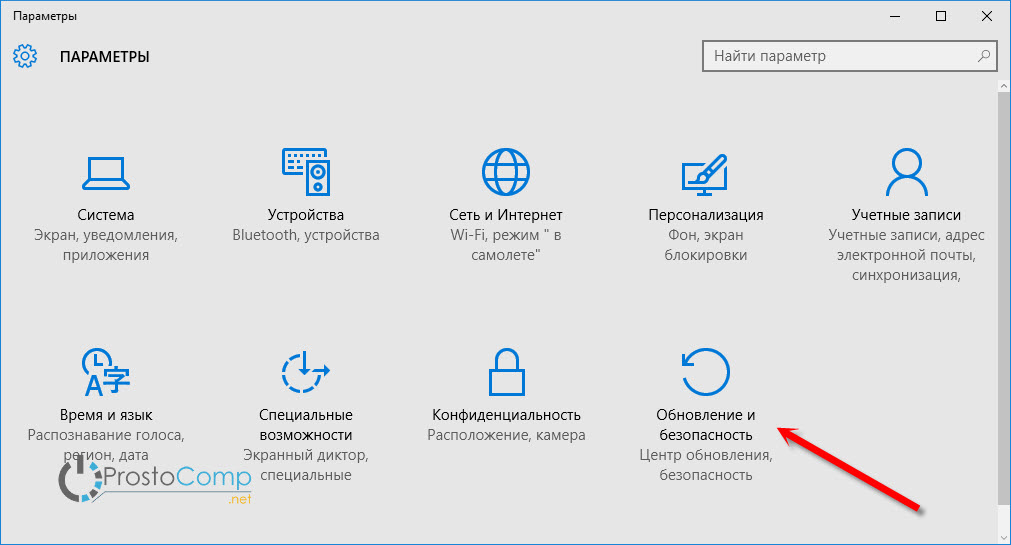
Оновлення віндовс 10 можуть бути корисними, проте деяким користувачам вони можуть заважати або створювати проблеми. Якщо ви бажаєте вимкнути оновлення віндовс 10, ви можете скористатися наступними кроками:
- Відкрийте “Налаштування” зі стартового меню.
- У вікні “Налаштування” оберіть “Оновлення та безпека”.
- У вкладці “Оновлення та безпека” натисніть на “Додаткові параметри”.
- У відкритому вікні “Оновлення та безпека” оберіть “Розклад автоматичних оновлень”.
- Звичайно, рекомендується вимкнути оновлення тільки на деякий час шляхом встановлення перемикача в позицію “Вимкнуто”. Однак, ви можете обрати інший розклад завантаження оновлень, якщо бажаєте.
Важливо: Вимкнення оновлень віндовс 10 може бути потенційно небезпечним, оскільки ви не будете отримувати оновлення, які містять усунення вразливостей та інші важливі виправлення помилок. Тому перед тим як вимкнути оновлення, ретельно зважте на цю відповідальність.
Якщо ви все-таки вирішили вимкнути оновлення віндовс 10, рекомендуємо регулярно перевіряти сторінку підтримки виробника вашого комп’ютера для отримання оновлень відповідної програми пристрою та інших важливих виправлень.
Початок процесу:
Для того, щоб вимкнути оновлення в Windows 10, потрібно виконати кілька простих кроків:
- Відкрийте “Параметри” шляхом натискання на кнопку “Пуск” у лівому нижньому куті екрану, а потім оберіть пункт “Параметри”.
- У вікні “Параметри” оберіть пункт “Оновлення та безпека”.
- У вкладці “Windows Update” натисніть на кнопку “Розширені параметри”.
- У розділі “Розширені параметри” прокрутіть сторінку донизу та знайдіть пункт “Розпочати оновлення автоматично”.
- Встановіть перемикач у позицію “Вимкнено”.
Таким чином, ви вимкнете автоматичні оновлення Windows 10 і зможете керувати процесом оновлення самостійно.
Детальні кроки з вимкнення оновлень:

- Відкрийте “Налаштування” (Settings), натиснувши на кнопку “Пуск” (Start) та оберіть іконку з шестеренкою.
- У вікні “Налаштування” оберіть “Оновлення та безпека” (Update & Security).
- Оберіть вкладку “Windows Update” у лівій частині вікна.
- У розділі “Параметри оновлення” (Update settings) натисніть на “Змінити часи активності” (Change active hours).
- Вкажіть часи, коли ваш комп’ютер активно використовується, щоб системні оновлення були встановлені поза активним періодом. Це дасть можливість комп’ютеру відновлюватися у зручний для вас час.
- Після вказання активного періоду натисніть кнопку “Застосувати” (Apply).
- У розділі “Оновлення безпеки та якості” (Security and quality updates) натисніть на посилання “Розширені параметри” (Advanced options).
- У розділі “Розширені параметри” перемістіть перемикач “Загрузити оновлення на цьому пристрої через потік зв’язку” (Download updates over metered connections) у вимкнений стан. Це дозволить уникнути автоматичного завантаження оновлень в межах обмеженого інтернет-з’єднання.
- Також, ви можете натиснути на кнопку “Розширені параметри построчних параметрів отримання оновлень” (View configured update policies) для більш детального налаштування оновлень.
Після виконання цих кроків ваш комп’ютер не буде автоматично оновлюватися під час активного періоду, а також не буде завантажувати оновлення через обмежене інтернет-з’єднання.